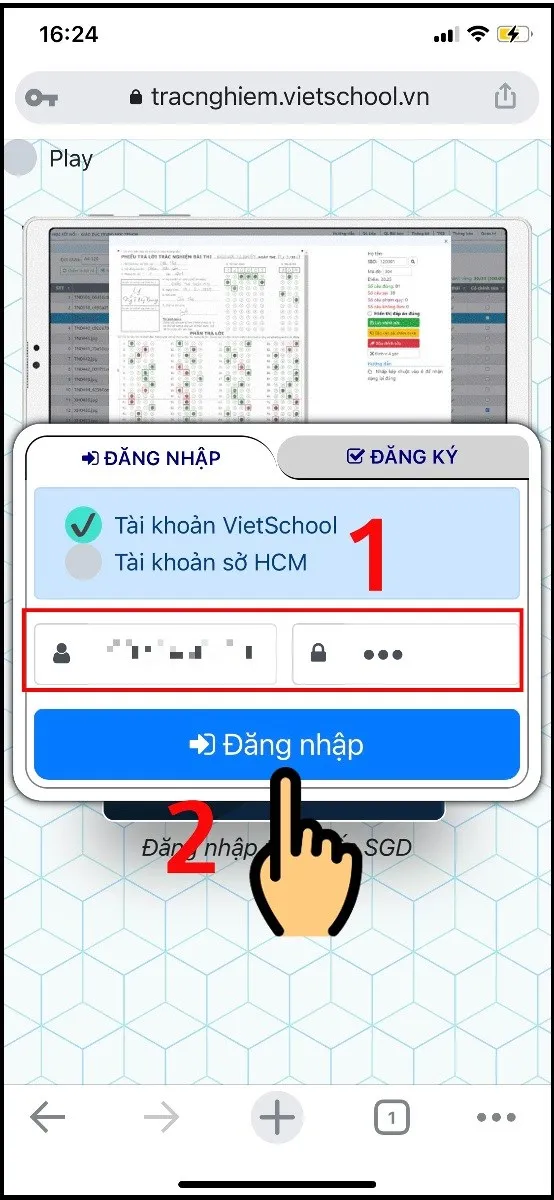
Cách Cài Đặt VietSchool Trên Máy Tính: Hướng Dẫn Toàn Diện Bằng Phần Mềm Giả Lập và Truy Cập Web
Nội dung bài viết
- Phân Tích Nhu Cầu: Vì Sao Cần Cài Đặt VietSchool Cho Máy Tính?
- Phương Pháp 1: Truy Cập VietSchool Trực Tiếp Qua Trình Duyệt Web
- Ưu Điểm và Hạn Chế của Việc Sử Dụng Nền Tảng Web
- Quy Trình Đăng Nhập tracnghiem.vietschool.vn Chi Tiết Trên Máy Tính
- Phương Pháp 2: Hướng Dẫn Chi Tiết Cách Cài Đặt VietSchool Trên Máy Tính Bằng Phần Mềm Giả Lập Android
- Lựa Chọn Phần Mềm Giả Lập Android Phù Hợp
- Cài Đặt và Cấu Hình Ban Đầu cho Phần Mềm Giả Lập
- Tải và Cài Đặt Ứng dụng VietSchool trong Giả Lập
- Tối Ưu Hóa Hiệu Suất và Trải Nghiệm VietSchool trên PC
- Giải Quyết Các Sự Cố Thường Gặp Khi Cài Đặt VietSchool Trên Máy Tính
Nhu cầu theo dõi sát sao kết quả học tập và tương tác giữa nhà trường, phụ huynh, học sinh ngày càng tăng cao. Vì vậy, việc tìm hiểu Cách Cài đặt Vietschool Trên Máy Tính trở nên cần thiết hơn bao giờ hết. Ứng dụng VietSchool, nổi tiếng với khả năng tra cứu điểm nhanh chóng và vai trò sổ liên lạc điện tử hiệu quả, được thiết kế tối ưu cho nền tảng di động. Tuy nhiên, sử dụng trên môi trường Windows hoặc macOS mang lại trải nghiệm màn hình lớn, giúp quản lý học tập dễ dàng hơn. Bài viết này sẽ cung cấp hướng dẫn chi tiết từ A đến Z, giúp người dùng tận dụng tối đa lợi ích của ứng dụng này trên PC thông qua hai phương pháp chính: truy cập web và dùng phần mềm giả lập.
Phân Tích Nhu Cầu: Vì Sao Cần Cài Đặt VietSchool Cho Máy Tính?
VietSchool là một nền tảng giáo dục số đa năng được phát triển bởi Prosoft Vietnam. Nền tảng này cho phép người dùng thực hiện nhiều tác vụ khác nhau, từ tra cứu điểm, xem thời khóa biểu, đến làm bài kiểm tra trực tuyến. Việc chuyển VietSchool lên môi trường máy tính không chỉ là một tiện ích, mà còn là một yêu cầu thực tế đối với nhiều người dùng.
Máy tính cung cấp một không gian làm việc rộng rãi hơn so với điện thoại di động. Điều này đặc biệt hữu ích khi học sinh cần tập trung làm các bài kiểm tra dài hoặc khi phụ huynh cần tổng hợp, phân tích các bảng điểm chi tiết. Màn hình lớn giúp giảm mỏi mắt, tăng khả năng tập trung trong suốt quá trình học tập hoặc kiểm tra. Bàn phím vật lý cũng là một lợi thế lớn, cho phép nhập liệu nhanh chóng và chính xác hơn, đặc biệt trong các tác vụ yêu cầu điền thông tin hoặc gõ văn bản.
Ngoài ra, việc đồng bộ hóa dữ liệu học tập trên máy tính giúp học sinh dễ dàng lưu trữ, sắp xếp các tài liệu liên quan. Phụ huynh cũng có thể in ấn các báo cáo kết quả học tập một cách thuận tiện hơn. Môi trường máy tính thường ổn định và mạnh mẽ hơn khi xử lý các tác vụ trực tuyến, đảm bảo quá trình làm bài kiểm tra hoặc xem thông báo không bị gián đoạn.
Phương Pháp 1: Truy Cập VietSchool Trực Tiếp Qua Trình Duyệt Web
Đối với nhiều người, Cách Cài đặt Vietschool Trên Máy Tính đơn giản nhất không phải là cài đặt một ứng dụng, mà là truy cập trực tiếp qua trình duyệt web. Nền tảng VietSchool cung cấp một cổng thông tin riêng biệt cho các hoạt động kiểm tra trắc nghiệm và một số tính năng tra cứu cơ bản. Phương pháp này không yêu cầu cài đặt phần mềm bên thứ ba, tiết kiệm tài nguyên máy tính và cực kỳ nhanh chóng.
Ưu Điểm và Hạn Chế của Việc Sử Dụng Nền Tảng Web
Sử dụng nền tảng web có nhiều ưu điểm vượt trội về tính tiện dụng. Người dùng không cần quan tâm đến hệ điều hành đang sử dụng, dù là Windows, macOS hay thậm chí là Linux. Chỉ cần một trình duyệt web hiện đại như Chrome, Firefox hay Edge là có thể truy cập được. Việc cập nhật cũng hoàn toàn tự động, người dùng luôn được trải nghiệm phiên bản mới nhất mà không cần thao tác thủ công. Hạn chế lớn nhất là không phải tất cả tính năng của ứng dụng di động đều có sẵn trên web, đặc biệt là các tính năng sổ liên lạc điện tử chuyên sâu. Các thông báo đẩy (Push Notification) cũng hoạt động không hiệu quả như trên ứng dụng di động.
Quy Trình Đăng Nhập tracnghiem.vietschool.vn Chi Tiết Trên Máy Tính
Cổng tracnghiem.vietschool.vn được thiết kế dành riêng cho học sinh làm bài tập và kiểm tra trực tuyến. Đây là một phương án tối ưu hóa khi bạn chỉ cần truy cập tính năng cốt lõi này. Quy trình này áp dụng đồng nhất trên mọi trình duyệt và hệ điều hành máy tính.
Đầu tiên, bạn cần mở trình duyệt web của mình. Hãy đảm bảo trình duyệt đã được cập nhật lên phiên bản mới nhất để tương thích tốt nhất với hệ thống. Sau đó, nhập chính xác đường link truy cập vào thanh địa chỉ của trình duyệt.
Quy trình đăng nhập sẽ diễn ra theo các bước cụ thể. Bạn cần chuẩn bị sẵn số điện thoại và mật khẩu tài khoản đã được nhà trường cung cấp. Việc này đảm bảo quá trình truy cập diễn ra nhanh chóng, không gặp phải bất kỳ trở ngại nào về thông tin cá nhân.
Bước 1: Mở trình duyệt web bất kỳ trên máy tính. Truy cập vào địa chỉ tracnghiem.vietschool.vn. Sau khi trang web tải xong, bạn sẽ thấy nút Đăng nhập hoặc Đăng ký hiển thị rõ ràng. Nhấn vào nút này để bắt đầu quá trình xác thực tài khoản.
Bước 2: Một giao diện đăng nhập sẽ hiện ra. Bạn cần nhập chính xác số điện thoại đã đăng ký vào ô tài khoản. Tiếp theo, nhập mật khẩu đã được cung cấp. Sau khi điền đầy đủ và kiểm tra kỹ lưỡng, nhấn nút Đăng nhập nằm ở phía dưới để hoàn tất việc xác thực.
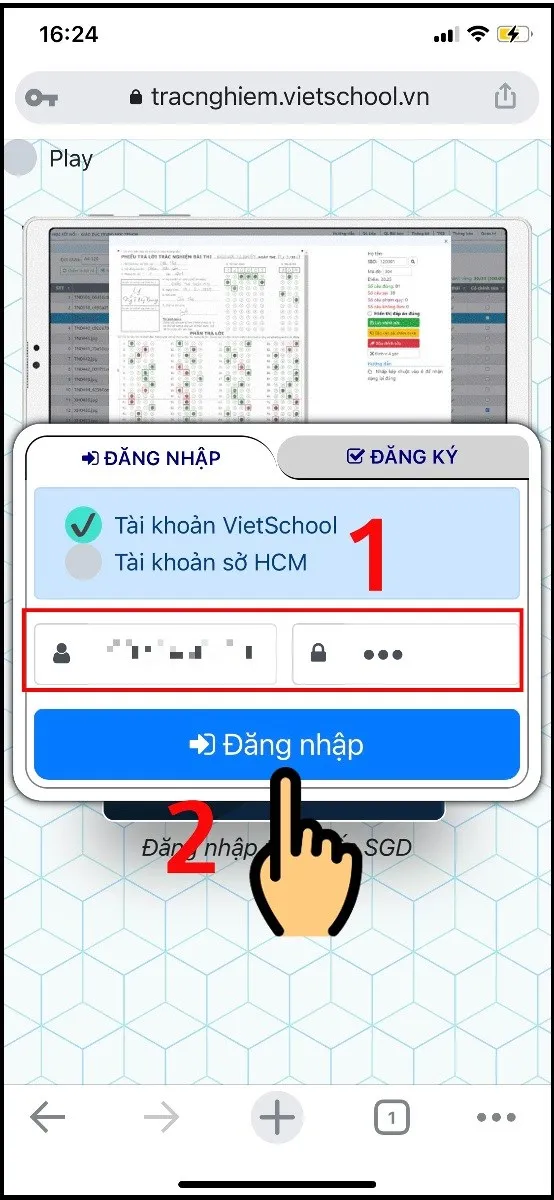 Nhập số điện thoại và mật khẩu rồi nhấn nút Đăng nhập
Nhập số điện thoại và mật khẩu rồi nhấn nút Đăng nhập
Bước 3: Hệ thống có thể yêu cầu bạn Chọn tên người dùng nếu tài khoản được liên kết với nhiều hồ sơ học sinh hoặc người dùng. Hãy nhấp vào tên người dùng tương ứng mà bạn muốn truy cập. Đây là bước quan trọng để đảm bảo bạn vào đúng lớp học và tài khoản cá nhân.
Bước 4: Sau khi đăng nhập thành công, một thông báo Chào mừng đến với lớp học trực tuyến sẽ xuất hiện trên màn hình. Thông báo này xác nhận việc truy cập đã thành công. Lúc này, bạn cần di chuyển đến khu vực quản lý lớp học.
 Xem thông báo Chào mừng đến với lớp học trực tuyến
Xem thông báo Chào mừng đến với lớp học trực tuyến
Bạn hãy chọn mục Vào phòng trong giao diện chính. Tiếp theo, nhấp vào tab Đang diễn ra để xem danh sách các lớp học hoặc bài kiểm tra đang được mở. Điều này giúp học sinh không bỏ lỡ bất kỳ hoạt động quan trọng nào.
Bước 5: Trong danh sách các bài tập đang mở, tìm kiếm bài tập mà bạn cần thực hiện. Sau đó, nhấn nút Xem bài tương ứng với bài tập đó. Thao tác này sẽ dẫn bạn đến giao diện chi tiết của bài kiểm tra.
Bước 6: Bạn đã có thể bắt đầu làm bài tập trên Vietschool trực tiếp trên máy tính. Tận dụng màn hình lớn và bàn phím để làm bài tập một cách hiệu quả nhất. Sau khi hoàn thành, đừng quên nhấn nút nộp bài để gửi kết quả.
 Cách đăng nhập tracnghiem.vietschool.vn làm bài tập cho học sinh
Cách đăng nhập tracnghiem.vietschool.vn làm bài tập cho học sinh
Phương Pháp 2: Hướng Dẫn Chi Tiết Cách Cài Đặt VietSchool Trên Máy Tính Bằng Phần Mềm Giả Lập Android
Nếu bạn muốn có một trải nghiệm toàn diện, tương tự như sử dụng ứng dụng gốc trên điện thoại, việc sử dụng phần mềm giả lập Android là giải pháp tối ưu. Phương pháp cách cài đặt vietschool trên máy tính này cho phép bạn truy cập tất cả các tính năng của ứng dụng VietSchool, bao gồm cả các chức năng chuyên sâu của sổ liên lạc điện tử. Quá trình này mô phỏng hoàn toàn môi trường di động trên PC của bạn.
Lựa Chọn Phần Mềm Giả Lập Android Phù Hợp
Thị trường giả lập Android hiện nay có nhiều lựa chọn khác nhau. Hai phần mềm phổ biến và được tin dùng nhất là BlueStacks và NoxPlayer. Việc lựa chọn giả lập phù hợp sẽ ảnh hưởng trực tiếp đến hiệu suất sử dụng VietSchool trên máy tính.
BlueStacks được biết đến với giao diện thân thiện, dễ sử dụng. Phần mềm này có tốc độ xử lý nhanh, ổn định trên hầu hết các cấu hình máy tính tầm trung. BlueStacks là lựa chọn hàng đầu nếu máy tính của bạn có cấu hình mạnh và bạn ưu tiên một giao diện trực quan. Nó cũng tích hợp sẵn Google Play Store, giúp việc cài đặt VietSchool trở nên đơn giản hơn.
NoxPlayer lại nổi bật với khả năng tùy biến cao. Phần mềm này có xu hướng nhẹ hơn một chút so với BlueStacks. NoxPlayer là một lựa chọn tốt cho những máy tính có cấu hình yếu hơn hoặc khi người dùng cần tùy chỉnh sâu hơn về các thông số giả lập. Cả hai đều hỗ trợ tốt cho ứng dụng giáo dục như VietSchool và đều dễ dàng thực hiện cách cài đặt vietschool trên máy tính.
Cài Đặt và Cấu Hình Ban Đầu cho Phần Mềm Giả Lập
Quy trình cài đặt giả lập là bước cơ sở để thực hiện cách cài đặt vietschool trên máy tính. Chúng ta sẽ lấy BlueStacks làm ví dụ điển hình cho quá trình này. Đầu tiên, người dùng cần truy cập trang web chính thức của BlueStacks. Tải xuống bộ cài đặt mới nhất, phù hợp với hệ điều hành của máy tính (Windows hoặc macOS).
Chạy file cài đặt đã tải xuống. Màn hình sẽ hiển thị các hướng dẫn cụ thể. Thường xuyên, bạn chỉ cần nhấn nút “Install Now” (Cài đặt ngay) và đợi quá trình cài đặt hoàn tất. Quá trình này có thể mất vài phút tùy thuộc vào tốc độ ổ đĩa và cấu hình máy tính. Đảm bảo máy tính có đủ không gian trống cho việc cài đặt phần mềm này, vì BlueStacks là một ứng dụng tương đối nặng.
Sau khi cài đặt xong, khởi động BlueStacks lần đầu tiên. Hệ thống sẽ yêu cầu bạn đăng nhập bằng tài khoản Google (Gmail). Việc này là bắt buộc vì nó cho phép bạn truy cập vào cửa hàng ứng dụng Google Play Store. Hãy sử dụng tài khoản Google cá nhân, đáng tin cậy để đồng bộ hóa và bảo mật dữ liệu. Việc đăng nhập này tương tự như khi bạn thiết lập một chiếc điện thoại Android mới.
Tiếp theo, tiến hành cấu hình cơ bản cho giả lập. Trong phần cài đặt của BlueStacks, bạn có thể điều chỉnh số lượng lõi CPU và dung lượng RAM mà giả lập sẽ sử dụng. Để có trải nghiệm mượt mà khi sử dụng VietSchool và các ứng dụng giáo dục khác, nên đặt ít nhất 2 lõi CPU và 2GB RAM trở lên. Việc tối ưu hóa cấu hình này giúp cải thiện đáng kể tốc độ phản hồi của ứng dụng VietSchool.
Tải và Cài Đặt Ứng dụng VietSchool trong Giả Lập
Khi đã hoàn tất việc cấu hình giả lập, bước tiếp theo là thực hiện việc tải và cài đặt ứng dụng VietSchool. Đây là bước trung tâm của cách cài đặt vietschool trên máy tính bằng giả lập.
Mở giao diện chính của BlueStacks. Tìm và nhấp vào biểu tượng của Google Play Store. Giao diện cửa hàng ứng dụng sẽ hiển thị. Sử dụng thanh tìm kiếm ở phía trên cùng của cửa hàng. Gõ chính xác từ khóa “VietSchool” hoặc “Ứng dụng VietSchool” vào thanh tìm kiếm.
Kết quả tìm kiếm sẽ hiển thị ứng dụng VietSchool: Tra cứu điểm, kết quả học tập, sổ liên lạc điện tử. Ứng dụng này do prosoft vietnam phát hành, hãy kiểm tra kỹ nhà phát hành để đảm bảo tính xác thực. Nhấp vào biểu tượng của ứng dụng.
Trên trang chi tiết ứng dụng, bạn sẽ thấy nút “Cài đặt” (Install). Nhấn vào nút này để bắt đầu quá trình tải về và cài đặt tự động. Giống như trên điện thoại, Google Play Store sẽ tự động xử lý toàn bộ quá trình còn lại. Đảm bảo kết nối internet ổn định trong suốt quá trình tải xuống.
Sau khi cài đặt hoàn tất, biểu tượng của VietSchool sẽ xuất hiện trên màn hình chính của giả lập. Bạn đã thực hiện thành công việc cách cài đặt vietschool trên máy tính. Chỉ cần nhấp vào biểu tượng để khởi động ứng dụng và bắt đầu sử dụng.
Tối Ưu Hóa Hiệu Suất và Trải Nghiệm VietSchool trên PC
Để ứng dụng VietSchool hoạt động mượt mà và hiệu quả nhất trên máy tính thông qua giả lập, cần có những bước tối ưu hóa chuyên biệt. Đây là một phần quan trọng để đảm bảo trải nghiệm người dùng là tốt nhất.
Kiểm tra và bật tính năng Hóa ảo (Virtualization Technology) trong BIOS/UEFI của máy tính. Hóa ảo là một công nghệ giúp giả lập hoạt động hiệu quả hơn nhiều lần. Nếu tính năng này bị tắt, hiệu suất của BlueStacks hoặc NoxPlayer sẽ bị suy giảm đáng kể. Hướng dẫn bật tính năng này thường có trên trang hỗ trợ của nhà sản xuất máy tính hoặc mainboard.
Thiết lập độ phân giải và DPI của giả lập. Đối với màn hình máy tính có độ phân giải cao, việc cài đặt độ phân giải giả lập ở mức Full HD (1920×1080) là phù hợp. DPI (Dots Per Inch) nên được điều chỉnh ở mức tiêu chuẩn (ví dụ: 240 DPI). Điều này giúp giao diện ứng dụng VietSchool hiển thị sắc nét, không bị kéo giãn hoặc méo mó.
Thường xuyên dọn dẹp bộ nhớ cache của giả lập và ứng dụng VietSchool. Giống như trên điện thoại, việc sử dụng lâu dài có thể khiến cache bị đầy, gây chậm trễ. Trong cài đặt của giả lập, bạn có thể tìm đến mục Ứng dụng và xóa bộ nhớ đệm của VietSchool. Điều này giúp giải phóng bộ nhớ và duy trì tốc độ truy cập nhanh. Việc tối ưu hóa này rất quan trọng cho việc tra cứu điểm và các tác vụ thời gian thực khác.
Giải Quyết Các Sự Cố Thường Gặp Khi Cài Đặt VietSchool Trên Máy Tính
Trong quá trình thực hiện cách cài đặt vietschool trên máy tính bằng giả lập, một số lỗi kỹ thuật có thể xảy ra. Việc nắm rõ cách khắc phục giúp người dùng tiết kiệm thời gian và đảm bảo quá trình sử dụng diễn ra liên tục.
Lỗi 1: Giả lập chạy chậm hoặc bị đứng hình.
Nguyên nhân chính thường là do máy tính chưa bật Hóa ảo (VT) hoặc cấu hình giả lập quá thấp. Khắc phục: Kiểm tra lại BIOS/UEFI để đảm bảo Hóa ảo đã được kích hoạt. Tăng cấu hình RAM và CPU được cấp phát cho giả lập (ví dụ: tăng lên 4GB RAM và 4 lõi CPU nếu máy tính cho phép). Đóng bớt các ứng dụng khác đang chạy ngầm trên máy tính để giải phóng tài nguyên.
Lỗi 2: Không tìm thấy ứng dụng VietSchool trên Google Play Store.
Đây là một vấn đề hiếm gặp nhưng có thể xảy ra do hạn chế vùng địa lý hoặc lỗi bộ nhớ cache. Khắc phục: Xóa bộ nhớ cache và dữ liệu của ứng dụng Google Play Store trong phần cài đặt của giả lập. Kiểm tra lại kết nối mạng và đảm bảo rằng tài khoản Google đã được đăng nhập chính xác.
Lỗi 3: Không thể đăng nhập vào VietSchool sau khi cài đặt.
Sự cố này thường liên quan đến thông tin tài khoản. Khắc phục: Kiểm tra lại chính xác số điện thoại và mật khẩu đã được nhà trường cung cấp. Lưu ý không có khoảng trắng thừa hoặc lỗi gõ phím Caps Lock. Nếu vấn đề vẫn tiếp diễn, liên hệ trực tiếp với bộ phận hỗ trợ kỹ thuật của nhà trường hoặc nhà phát hành VietSchool để xác nhận lại thông tin tài khoản.
Bằng cách áp dụng phương pháp giả lập, bạn không chỉ hoàn thành việc cách cài đặt vietschool trên máy tính mà còn tạo ra một môi trường học tập và quản lý điểm số linh hoạt, hiệu suất cao hơn trên thiết bị cá nhân của mình.
Việc nắm vững cách cài đặt vietschool trên máy tính mang lại sự linh hoạt tối đa cho cả học sinh và phụ huynh trong việc quản lý học tập và tra cứu điểm một cách nhanh chóng. Cho dù lựa chọn phương pháp truy cập web tiện lợi hay cài đặt qua phần mềm giả lập để có trải nghiệm đầy đủ, VietSchool trên PC đều giúp tối ưu hóa quá trình theo dõi và tương tác giáo dục. Áp dụng đúng các bước hướng dẫn chi tiết về cả hai phương pháp sẽ đảm bảo người dùng có thể tận dụng hiệu quả nền tảng này, giúp nâng cao chất lượng giáo dục và kết nối giữa gia đình, nhà trường một cách liền mạch, tin cậy.
Ngày Cập Nhật Tháng mười một 21, 2025 by Vinh Vê Vê

Vinh Vê Vê là một nhà sáng lập Leon-live.com và là một trong những người tiên phong trong lĩnh vực đánh giá (review) công nghệ với 9 năm kinh nghiệm tại Việt Nam.